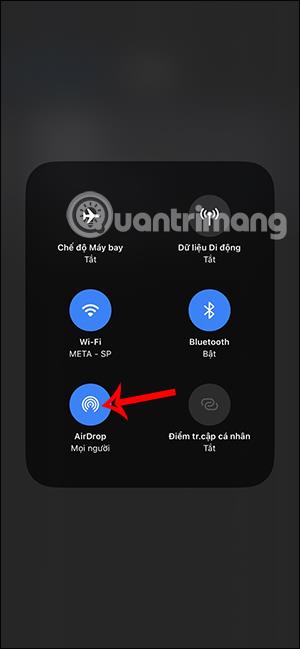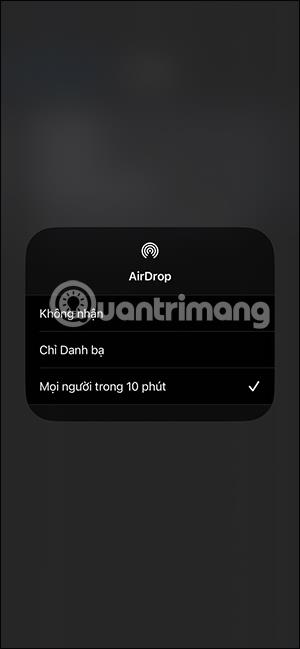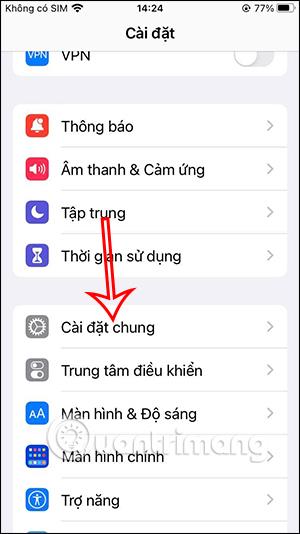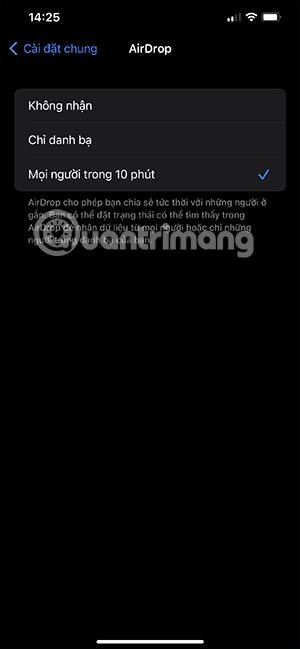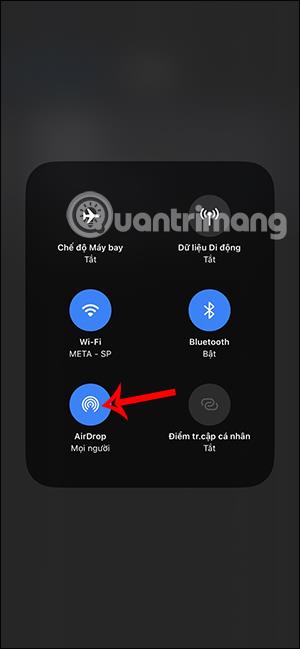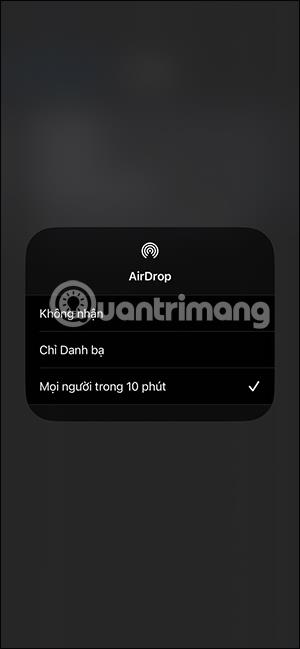Na iOS-u 16.2, AirDrop iPhone alat za dijeljenje ima dodatnu opciju načina dijeljenja, koja vam omogućuje brzo dijeljenje datoteka unutar određenog vremena i automatsko isključivanje dijeljenja. Prethodno ste s nižim verzijama iOS-a imali opciju samo dijeljenja sa svojim kontaktima ili javnog dijeljenja sa svima. Što se tiče ove verzije iOS-a 16.2, način dijeljenja sa svima na AirDropu bit će automatski prilagođen. Članak u nastavku uputit će vas kako automatski isključiti dijeljenje sa svima na AirDropu.
Upute za isključivanje automatskog dijeljenja sa svima na AirDropu
Korak 1:
Na sučelju na telefonu prvo kliknite na Postavke, a zatim odaberite Opće postavke za podešavanje.
Korak 2:
Prijeđite na novo sučelje za prilagodbu, kliknite AirDrop za promjenu postavki dijeljenja datoteka između povezanih uređaja i dijeljenje podataka.

Korak 3:
Na popisu načina dijeljenja na AirDropu prelazimo s načina Ne primaj ili Samo kontakti na Svi u 10 minuta . Tijekom tih 10 minuta možete primati podatke koje dijele drugi ili dijele drugi.
Nakon 10 minuta AirDrop će se automatski prebaciti u način rada Samo kontakti kako nam ne bi smetali čudni kontakti.
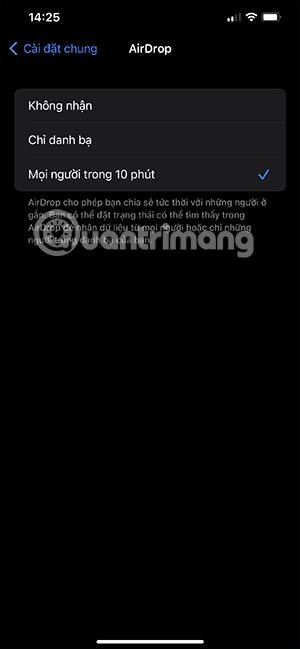
Korak 4:
Sada nastavljamo s uključivanjem AirDropa kao i obično. Zatim kliknite način dijeljenja. Prema zadanim postavkama, svi će dijeliti ili primati podatke samo unutar 10 minuta.